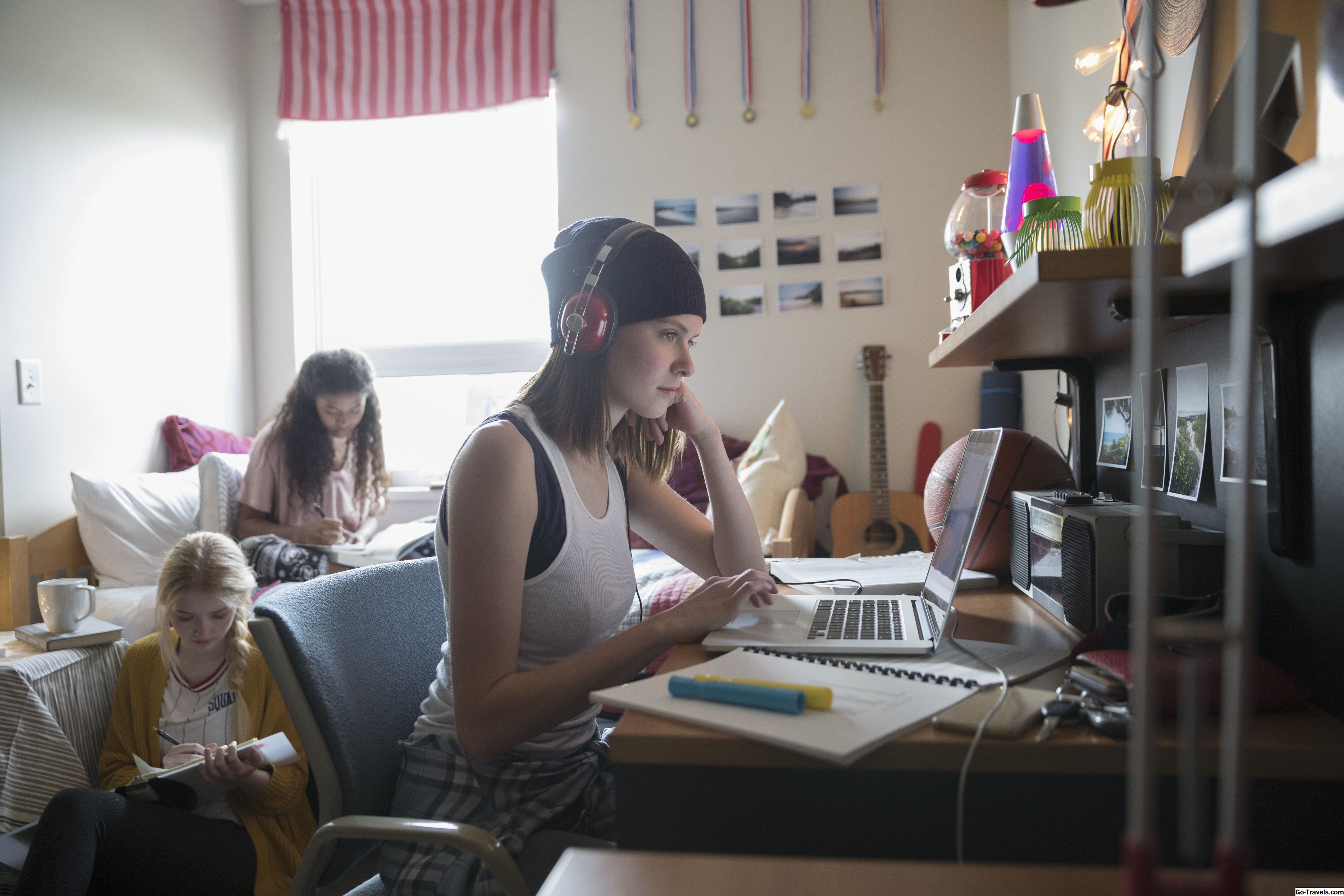Træt af at se gratis-til-luft og kabel på din sovesal TV og leder efter et alternativ? Streaming eller spejling af indhold fra din smartphone, tablet eller computer kan være lige hvad du har brug for og kan endda være billigere end din eksisterende opsætning. Her er hvad du behøver at vide.
Vigtige regler for streaming og spejling
Specifikke instruktioner til spejling og streaming varierer afhængigt af de anvendte enheder, men her er nogle vigtige tips, der gælder for alle scenarier.
- Sørg for, at alle enheder, herunder det smarte TV, hvis de bruges, er forbundet til den samme Wi-Fi-internetforbindelse, hvis du planlægger at foretage trådløs streaming eller spejling.
- Nogle enheder kræver muligvis, at Bluetooth er aktiveret til streaming eller spejling til arbejde, så det er bedst at lade det være tændt.
- Når du streamer eller spejler, skal du huske at tilslutte dit opladningskabel til din smartphone, tablet eller computer, da processen kan tage meget batteristrøm.
- Hvis du afspejler afspilning, kan du slukke underretninger på din enhed, da disse vil dukke op på dit tv, mens du ser film eller tv-episode.
- Sovesalepersonalet skal være i stand til at give dig detaljerede instruktioner om din sovesalets særlige tv-opsætning, herunder adgangskoden til Wi-Fi-forbindelsen.
- Hvis flere studerende skal bruge det samme sovesal tv regelmæssigt til streaming af tv eller kabel, kan det være en god idé at diskutere, hvem der betaler for hvilke abonnementsydelser, som det sidste du vil have, er at flere mennesker skal betale for samme kabelkanal eller tv-kanal. Hvis du kan få alle i din kollegie til at acceptere at chip i en dollar eller to om måneden, kan du få en langt billigere tv eller kabel service end du ellers ville have.
Se medier på et sovesal Smart TV
Et smart TV er i det væsentlige et tv-apparat, der har funktionalitet ud over at bare afspille tv-kanaler og medier fra en tilsluttet Blu-ray-afspiller eller videospilkonsol. Nogle smarte tv'er kan muligvis kun have et lille udvalg af apps som Netflix og YouTube, som er installeret på selve tv'et og kan bruges til streaming online video, når de er tilsluttet internettet. Andre mere avancerede smart-tv'er kan have et endnu større udvalg af apps, stemmekontroller og en mulighed for streaming media fra en anden enhed eller spejling.
Nogle af de sætninger, der bruges på et smart tv, der betyder, at det kan modtage et trådløst strøm eller spejlsignal, er Miracast, Screen Mirroring, Display Mirroring, SmartShare og AllShare Cast.
Hvis dit smart TV har medieapps som Netflix allerede installeret på det, kan du simpelthen logge ind på din Netflix-konto direkte på tv'et uden brug af en smart enhed eller computer.
- IOS-enheder som iPhones, iPod touches og iPads kan muligvis have en speciel app til at afspejle eller streame medier til et smart TV. For eksempel vil streaming til et Samsung smart TV have brug for spejlet til Samsung TV iOS app. Smart TV'er informerer normalt brugere om hvilke apps der er behov for til streaming media, når de er tændt.
- Windows 8 og 10 pc'er kan spejle til et smart TV ved at trykke på Projekt knappen i Notifikations center på skrivebordet.
- Trådløs streaming og spejling fra en Android-smartphone eller tablet varierer efter enhed. En hurtig måde at kontrollere, om muligheden er tilgængelig for dig, er at åbne Notifikation ruden, tryk på Hurtig forbindelse og klik derefter på Søg efter nærliggende enheder. Hvis din enhed kan strømme / spejle, skal dit smart TV vises i en liste over tilgængelige enheder.
Stream & Spejl Med Apple AirPlay
AirPlay er en teknologi udviklet af Apple, der tillader iOS-enheder som iPhones, iPads og iPod touches at streame medier og spejle deres skærme på et Apple TV.
Et Apple TV er en lille enhed, der forbinder et tv-apparat via et HDMI-kabel og i det væsentlige gør det til et smart TV med apps til streaming-tjenester, videospil og iTunes-musik.
- På din iOS-enhed skal du skrue op fra bunden af skærmen for at åbne Kontrolpanel.
- Tryk på knappen Skærm spejling knappen og vælg Apple TV.
Spejl og strøm med Chromecast
Som Apples TV er Googles Chromecast en lille enhed, der bringer smart tv-funktionalitet til ethvert tv med en HDMI-kabelport. Chromecast indeholder en række indbyggede apps til streaming media fra tjenester som Netflix og YouTube, og det kan også bruges til at streame og spejle indhold fra en række enheder. Nogle smarte tv'er har indbygget Chromecast-teknologi og kræver ikke køb af en separat Chromecast-hardwareenhed.
iOS-enheder: Når du har installeret Google Home-appen på din iOS-enhed, vises et lille cast-ikon øverst til højre på skærmen, når medier fra en kompatibel app kan streames til dit Chromecast-tilsluttede tv. Populære apps, der understøtter denne funktionalitet, er Netflix, YouTube, Vimeo, HBO GO og Hulu.
Android enheder: Android-smartphones og tablets kan spejle hele deres skærm på et Chromecast-tilsluttet tv-apparat.
- Åbn Google Home-appen på din Android-enhed.
- Tryk på menuikonet, som vil ligne tre vandrette linjer, og vælg derefter Cast Screen.
- Din Chromecast skal vises på en liste over kompatible enheder. Klik på det for at begynde at spejle din enhed.
Windows-pc: Hele indholdet af en webbrowsers fane kan afspejles på dit tv ved hjælp af Google Chrome-browseren. Dette kan være godt for, når du ser video eller billeder, der er indlejret på et websted.
- Åbn Google Chrome og klik på de tre prikker i øverste højre hjørne.
- Klik på Cast.
- Din Chromecast, der er tilsluttet dit tv, skal vises på en liste over tilsluttede enheder. Klik på det for at begynde at spejle den aktuelle browser-faneblad.
Populære Streaming Alternativer
Mens Apple TV og Chromecast almindeligvis anvendes, er to andre populære streaming-enheder, der er solide muligheder, Amazons Fire TV og Roku. Hver enhed har flere modeller at vælge imellem, f.eks. Amazon Fire TV Cube og Roku Ultra, med hver salg i et andet prisklasse.
Spejl din enhed med et HDMI-kabel
Langt en af de enkleste måder at spejle en smartphone, tablet eller computer på er at forbinde den direkte til dit tv-apparat via et HDMI-kabel. Kompatible kabler er tilgængelige for iOS- og Android-enheder ud over Windows- og Mac-computere, og de kræver kun, at du forbinder en ende til din enhed og den anden til et af dine tv's HDMI-porte. Så snart den fysiske forbindelse er lavet, skal spejlet begynde automatisk.